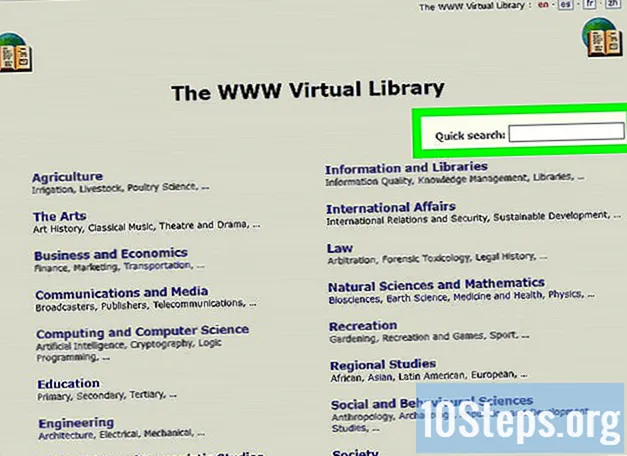Forfatter:
Morris Wright
Oprettelsesdato:
26 April 2021
Opdateringsdato:
16 Kan 2024
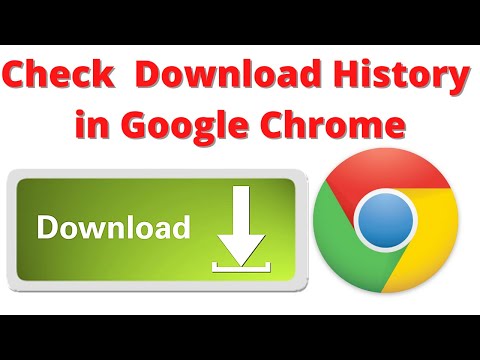
Indhold
Denne artikel vil lære dig, hvordan du får vist en liste over alle filer, der er downloadet på Google Chrome. Da downloadede filer ikke gemmes lokalt på mobile enheder, kan downloads kun ses på desktop-versionen af browseren.
Steps
Åbn Google Chrome. Det har et cirkelikon med farverne rød, grøn, gul og blå.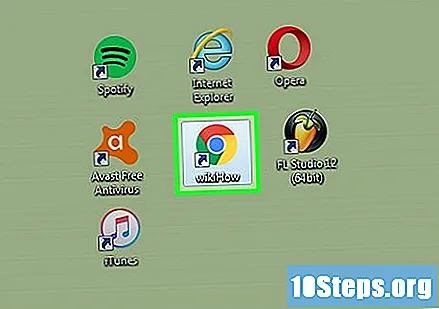
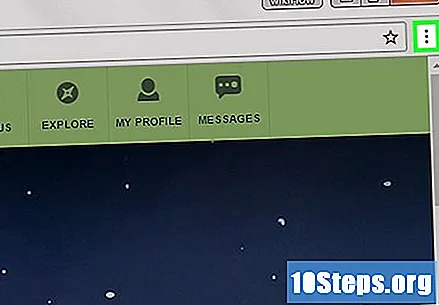
Klik på ⋮. Denne mulighed findes i øverste højre hjørne af browseren.- Genvejen til at åbne siden "Downloads" er Ctrl+J (PC) eller ⇧ Skift+⌘ Kommando+J (Mac).
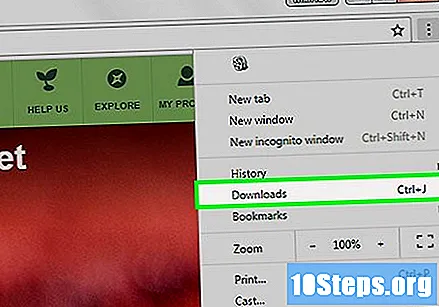
Klik på Downloads. Denne indstilling er nær den øverste halvdel af rullemenuen.
Se dine downloads. Denne side indeholder en liste over alle filer, der er downloadet siden den sidste rydning af Google Chromes browserhistorik.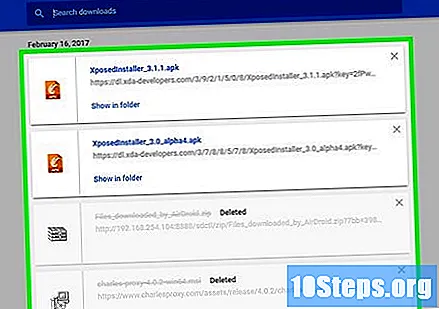
- Du kan også klikke på x i øverste højre hjørne af hver downloadboks, du vil fjerne fra din downloadhistorik.
Tips
- Standardmappen for varer, der er downloadet fra Google Chrome, kaldes "Downloads".
Advarsler
- Elementer, der er downloadet under inkognitotilstand, vises ikke i Chrome-downloadmappen.